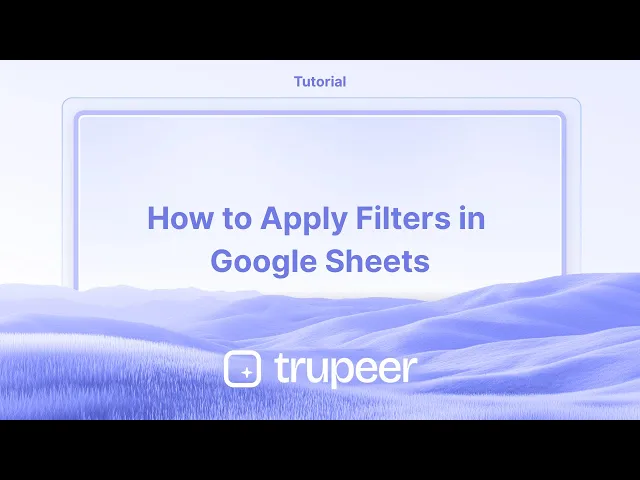
Tutoriels
Comment appliquer des filtres dans Google Sheets
Apprenez à ajouter un filtre dans Google Sheets avec ce guide rapide étape par étape. Commencez à travailler dans Google Sheets comme un pro dès aujourd'hui !
Dans ce document, vous apprendrez comment appliquer efficacement des filtres dans Google Sheets pour trier et analyser vos données.
Les filtres vous permettent d'afficher uniquement les informations dont vous avez besoin tout en cachant les détails inutiles.
Le filtrage vous aide à afficher uniquement les données dont vous avez besoin sans supprimer ni déplacer quoi que ce soit.
1. Activer le filtrage
Sélectionnez la plage de données : Cliquez sur n'importe quelle cellule dans le tableau ou la plage que vous souhaitez filtrer.
Activez le filtre : Allez dans Données > Créer un filtre, ou cliquez sur l'icône de filtre (symbole de l'entonnoir) dans la barre d'outils.
Les icônes de filtre apparaissent : Une petite flèche de filtre sera désormais visible à côté de chaque en-tête de colonne.
2. Appliquer des filtres
Cliquez sur une icône de filtre : Cliquez sur la flèche à côté de l'en-tête de colonne que vous souhaitez filtrer.
Choisissez votre méthode de filtrage :
Par valeurs : Cochez ou décochez des valeurs spécifiques à afficher/cacher.
Par condition : Définissez des règles comme "supérieur à", "contient" ou "commence par".
Par couleur : Filtrez les lignes en fonction des couleurs de texte ou de remplissage.
3. Enregistrer les vues de filtre (optionnel)
Utilisez ceci si plusieurs utilisateurs ont besoin de différentes vues filtrées :
Allez dans Données > Vues de filtre > Créer une nouvelle vue de filtre.
Nommez la vue pour une référence facile.
Appliquez vos filtres, tout comme à l'étape 2.
Enregistrez et accédez plus tard sous Données > Vues de filtre.
4. Supprimer les filtres
Pour réinitialiser la vue, allez dans Données > Supprimer le filtre, ou cliquez à nouveau sur l'icône de filtre et choisissez Supprimer le filtre.
Guide étape par étape : Comment appliquer un filtre dans Sheets
Étape 1
Pour commencer à appliquer un filtre dans votre feuille, naviguez vers le menu et cliquez sur l'icône de filtre. Après avoir sélectionné l'élément approprié, un bouton de filtre sera visible, que vous pourrez utiliser pour initier le processus de filtrage.

Étape 2
Une fois le menu des filtres ouvert, vous pouvez choisir de filtrer par condition. Il existe diverses options disponibles, comme le filtrage par texte, date, et plus.

Étape 3
Pour filtrer les données où le texte commence par une lettre spécifique, par exemple, entrez "S" pour afficher uniquement les valeurs commençant par "S". Si vous avez besoin de modifier le filtre, vous pouvez le supprimer et ensuite appliquer un nouveau filtre, comme filtrer les entrées qui commencent ou se terminent par la lettre "S".

Étape 4
De même, pour voir les entrées où les noms se terminent par la lettre "M", appliquez le filtre "se termine par M". Cela n'affichera que les entrées qui correspondent à ce critère.

Étape 5
La fonction de filtrage peut également être accessible par un autre moyen. Vous pouvez aller au menu de données pour des options supplémentaires.

Méthode 2
Étape 1
Dans le menu de données, il y a une option pour insérer et créer un filtre. Cela sert de méthode alternative pour initier le processus de filtrage.

Étape 2
Après avoir créé un filtre, vous pouvez poursuivre avec le même processus de filtrage par condition pour affiner l'affichage de vos données. Donc, voilà comment appliquer des filtres dans Sheets.

Astuces professionnelles pour appliquer un filtre dans Google Sheets
Utilisez l'icône de filtre : Sélectionnez la plage de cellules que vous souhaitez filtrer, puis cliquez sur l'icône de filtre dans la barre d'outils pour ajouter un filtre à la plage sélectionnée.
Filtrer par condition : Cliquez sur la flèche déroulante dans l'en-tête de colonne, choisissez Filtrer par condition, et sélectionnez votre condition préférée (par exemple, valeurs supérieures à, texte contenant, etc.).
Filtrer par couleur : Vous pouvez filtrer les cellules en fonction de leur couleur de texte ou de fond en sélectionnant Filtrer par couleur dans le menu déroulant.
Pièges courants et comment les éviter pour appliquer un filtre dans Google Sheets
Filtre ne s'appliquant pas à l'ensemble du jeu de données : Le filtre peut ne pas couvrir toutes les colonnes pertinentes. Correction : Assurez-vous que la plage que vous sélectionnez inclut toutes les colonnes que vous souhaitez filtrer.
Données disparues : Parfois, il peut sembler que des données manquent à cause d'un filtre. Correction : Cliquez sur l'icône de filtre et choisissez Effacer le filtre pour voir à nouveau toutes les données.
Modifications involontaires des données filtrées : Le filtrage peut provoquer de la confusion lors de modifications des données visibles. Correction : Vérifiez bien si le filtre est activé ou désactivé avant de modifier.
Questions fréquentes pour appliquer un filtre dans Google Sheet
Puis-je appliquer plusieurs filtres en même temps ?
Oui, vous pouvez appliquer des filtres sur différentes colonnes simultanément.Comment puis-je supprimer un filtre ?
Cliquez sur l'icône de filtre et sélectionnez Supprimer le filtre pour le vider.Puis-je filtrer par plage de dates ou de nombres ?
Oui, vous pouvez filtrer des colonnes par plage de dates ou de nombres en sélectionnant la condition pertinente dans le menu déroulant du filtre.Comment enregistrer un écran sur Mac ?
Pour enregistrer un écran sur un Mac, vous pouvez utiliser Trupeer AI. Cela vous permet de capturer l'ensemble de l'écran et offre des fonctionnalités d'IA telles que l'ajout d'avatars IA, l'ajout de voix-off, le zoom avant et arrière dans la vidéo. Avec la fonctionnalité de traduction vidéo IA de trupeer, vous pouvez traduire la vidéo en plus de 30 langues.Comment ajouter un avatar IA à l'enregistrement d'écran ?
Pour ajouter un avatar IA à un enregistrement d'écran, vous devez utiliser un outil d'enregistrement d'écran IA. Trupeer AI est un outil d'enregistrement d'écran IA, qui vous aide à créer des vidéos avec plusieurs avatars, et vous aide également à créer votre propre avatar pour la vidéo.Comment enregistrer un écran sur Windows ?
Pour enregistrer un écran sur Windows, vous pouvez utiliser la barre de jeu intégrée (Windows + G) ou un outil IA avancé comme Trupeer AI pour des fonctionnalités avancées telles que des avatars IA, voix-off, traduction, etc.Comment ajouter une voix-off à une vidéo ?
Pour ajouter une voix-off aux vidéos, téléchargez l'extension Chrome trupeer ai. Une fois inscrit, téléchargez votre vidéo avec une voix, choisissez la voix-off souhaitée de trupeer et exportez votre vidéo éditée.Comment puis-je zoomer sur un enregistrement d'écran ?
Pour zoomer pendant un enregistrement d'écran, utilisez les effets de zoom dans Trupeer AI qui vous permettent de zoomer avant et arrière à des moments spécifiques, améliorant l'impact visuel de votre contenu vidéo.
Dans ce document, vous apprendrez comment appliquer efficacement des filtres dans Google Sheets pour trier et analyser vos données.
Les filtres vous permettent d'afficher uniquement les informations dont vous avez besoin tout en cachant les détails inutiles.
Le filtrage vous aide à afficher uniquement les données dont vous avez besoin sans supprimer ni déplacer quoi que ce soit.
1. Activer le filtrage
Sélectionnez la plage de données : Cliquez sur n'importe quelle cellule dans le tableau ou la plage que vous souhaitez filtrer.
Activez le filtre : Allez dans Données > Créer un filtre, ou cliquez sur l'icône de filtre (symbole de l'entonnoir) dans la barre d'outils.
Les icônes de filtre apparaissent : Une petite flèche de filtre sera désormais visible à côté de chaque en-tête de colonne.
2. Appliquer des filtres
Cliquez sur une icône de filtre : Cliquez sur la flèche à côté de l'en-tête de colonne que vous souhaitez filtrer.
Choisissez votre méthode de filtrage :
Par valeurs : Cochez ou décochez des valeurs spécifiques à afficher/cacher.
Par condition : Définissez des règles comme "supérieur à", "contient" ou "commence par".
Par couleur : Filtrez les lignes en fonction des couleurs de texte ou de remplissage.
3. Enregistrer les vues de filtre (optionnel)
Utilisez ceci si plusieurs utilisateurs ont besoin de différentes vues filtrées :
Allez dans Données > Vues de filtre > Créer une nouvelle vue de filtre.
Nommez la vue pour une référence facile.
Appliquez vos filtres, tout comme à l'étape 2.
Enregistrez et accédez plus tard sous Données > Vues de filtre.
4. Supprimer les filtres
Pour réinitialiser la vue, allez dans Données > Supprimer le filtre, ou cliquez à nouveau sur l'icône de filtre et choisissez Supprimer le filtre.
Guide étape par étape : Comment appliquer un filtre dans Sheets
Étape 1
Pour commencer à appliquer un filtre dans votre feuille, naviguez vers le menu et cliquez sur l'icône de filtre. Après avoir sélectionné l'élément approprié, un bouton de filtre sera visible, que vous pourrez utiliser pour initier le processus de filtrage.

Étape 2
Une fois le menu des filtres ouvert, vous pouvez choisir de filtrer par condition. Il existe diverses options disponibles, comme le filtrage par texte, date, et plus.

Étape 3
Pour filtrer les données où le texte commence par une lettre spécifique, par exemple, entrez "S" pour afficher uniquement les valeurs commençant par "S". Si vous avez besoin de modifier le filtre, vous pouvez le supprimer et ensuite appliquer un nouveau filtre, comme filtrer les entrées qui commencent ou se terminent par la lettre "S".

Étape 4
De même, pour voir les entrées où les noms se terminent par la lettre "M", appliquez le filtre "se termine par M". Cela n'affichera que les entrées qui correspondent à ce critère.

Étape 5
La fonction de filtrage peut également être accessible par un autre moyen. Vous pouvez aller au menu de données pour des options supplémentaires.

Méthode 2
Étape 1
Dans le menu de données, il y a une option pour insérer et créer un filtre. Cela sert de méthode alternative pour initier le processus de filtrage.

Étape 2
Après avoir créé un filtre, vous pouvez poursuivre avec le même processus de filtrage par condition pour affiner l'affichage de vos données. Donc, voilà comment appliquer des filtres dans Sheets.

Astuces professionnelles pour appliquer un filtre dans Google Sheets
Utilisez l'icône de filtre : Sélectionnez la plage de cellules que vous souhaitez filtrer, puis cliquez sur l'icône de filtre dans la barre d'outils pour ajouter un filtre à la plage sélectionnée.
Filtrer par condition : Cliquez sur la flèche déroulante dans l'en-tête de colonne, choisissez Filtrer par condition, et sélectionnez votre condition préférée (par exemple, valeurs supérieures à, texte contenant, etc.).
Filtrer par couleur : Vous pouvez filtrer les cellules en fonction de leur couleur de texte ou de fond en sélectionnant Filtrer par couleur dans le menu déroulant.
Pièges courants et comment les éviter pour appliquer un filtre dans Google Sheets
Filtre ne s'appliquant pas à l'ensemble du jeu de données : Le filtre peut ne pas couvrir toutes les colonnes pertinentes. Correction : Assurez-vous que la plage que vous sélectionnez inclut toutes les colonnes que vous souhaitez filtrer.
Données disparues : Parfois, il peut sembler que des données manquent à cause d'un filtre. Correction : Cliquez sur l'icône de filtre et choisissez Effacer le filtre pour voir à nouveau toutes les données.
Modifications involontaires des données filtrées : Le filtrage peut provoquer de la confusion lors de modifications des données visibles. Correction : Vérifiez bien si le filtre est activé ou désactivé avant de modifier.
Questions fréquentes pour appliquer un filtre dans Google Sheet
Puis-je appliquer plusieurs filtres en même temps ?
Oui, vous pouvez appliquer des filtres sur différentes colonnes simultanément.Comment puis-je supprimer un filtre ?
Cliquez sur l'icône de filtre et sélectionnez Supprimer le filtre pour le vider.Puis-je filtrer par plage de dates ou de nombres ?
Oui, vous pouvez filtrer des colonnes par plage de dates ou de nombres en sélectionnant la condition pertinente dans le menu déroulant du filtre.Comment enregistrer un écran sur Mac ?
Pour enregistrer un écran sur un Mac, vous pouvez utiliser Trupeer AI. Cela vous permet de capturer l'ensemble de l'écran et offre des fonctionnalités d'IA telles que l'ajout d'avatars IA, l'ajout de voix-off, le zoom avant et arrière dans la vidéo. Avec la fonctionnalité de traduction vidéo IA de trupeer, vous pouvez traduire la vidéo en plus de 30 langues.Comment ajouter un avatar IA à l'enregistrement d'écran ?
Pour ajouter un avatar IA à un enregistrement d'écran, vous devez utiliser un outil d'enregistrement d'écran IA. Trupeer AI est un outil d'enregistrement d'écran IA, qui vous aide à créer des vidéos avec plusieurs avatars, et vous aide également à créer votre propre avatar pour la vidéo.Comment enregistrer un écran sur Windows ?
Pour enregistrer un écran sur Windows, vous pouvez utiliser la barre de jeu intégrée (Windows + G) ou un outil IA avancé comme Trupeer AI pour des fonctionnalités avancées telles que des avatars IA, voix-off, traduction, etc.Comment ajouter une voix-off à une vidéo ?
Pour ajouter une voix-off aux vidéos, téléchargez l'extension Chrome trupeer ai. Une fois inscrit, téléchargez votre vidéo avec une voix, choisissez la voix-off souhaitée de trupeer et exportez votre vidéo éditée.Comment puis-je zoomer sur un enregistrement d'écran ?
Pour zoomer pendant un enregistrement d'écran, utilisez les effets de zoom dans Trupeer AI qui vous permettent de zoomer avant et arrière à des moments spécifiques, améliorant l'impact visuel de votre contenu vidéo.
Commencez à créer des vidéos avec notre générateur de vidéos et de documents IA
Commencez à créer des vidéos avec notre générateur de vidéos et de documents IA
Commencez à créer des vidéos avec notre générateur de vidéos et de documents IA
Commencez à créer des vidéos avec notre générateur de vidéos et de documents AI gratuitement.
Commencez à créer des vidéos avec notre générateur de vidéos et de documents AI gratuitement.
Commencez à créer des vidéos avec notre générateur de vidéos et de documents AI gratuitement.
Commencez à créer des vidéos avec notre générateur de vidéos et de documents IA

Vidéos et documents de produits AI instantanés à partir d'enregistrements d'écran de qualité médiocre
Découvrez la nouvelle méthode plus rapide de création de vidéos produit.
Vidéos et documents de produits IA instantanés à partir d'enregistrements d'écran bruts.
Découvrez la nouvelle méthode plus rapide de création de vidéos produit.
Vidéos et documents de produits IA instantanés à partir d'enregistrements d'écran bruts.
Découvrez la nouvelle méthode plus rapide de création de vidéos produit.
Vidéos et documents de produits IA instantanés à partir d'enregistrements d'écran bruts.
Créez des démonstrations et des documents impressionnants en 2 minutes
Créez des démonstrations et des documents impressionnants en 2 minutes


